이번 주제는 아이폰 핫스팟 이름 바꾸기와 비밀번호 변경하는 방법에 대해서 설명해보도록 하겠다. 다른 사람에게 본인의 아이폰 데이터를 공유해줄 수 있는 핫스팟 기능을 켜게 되면 다른 사람이 와이파이처럼 선택하여 연결할 수 있다.

다만 해당 기능을 켰을 때 공유 받을 사람은 와이파이로 연결해야 하기 때문에 이름이 복잡하거나 또는 알아보기 힘들다면 연결하는데 어려울 수 있다. 또한 비밀번호를 설정해두지 않을 경우 타인이 연결하여 자신의 데이터를 사용할 수 있기 때문에 설정을 해두는 것이 중요하다.
아이폰 핫스팟 이름 바꾸기 방법
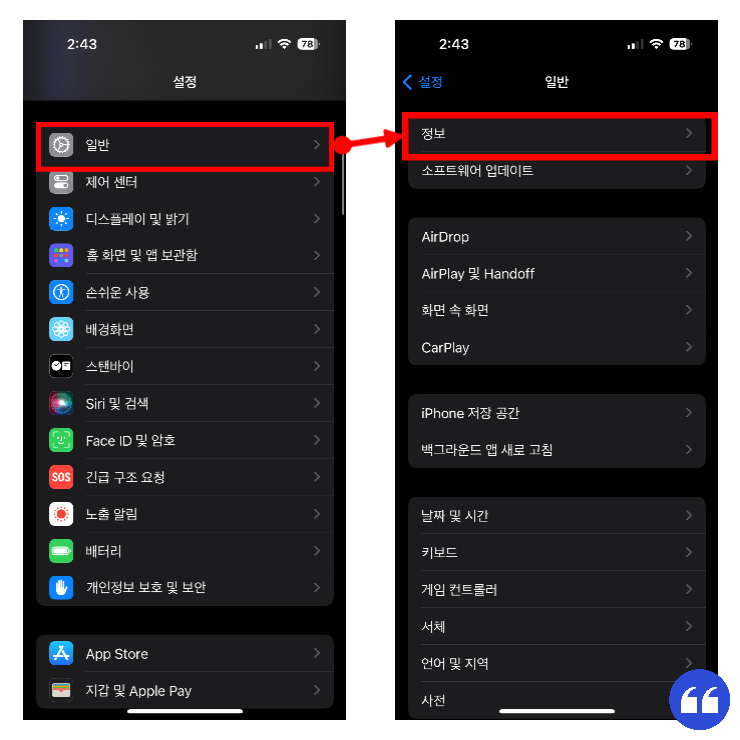
1. 아이폰 [설정] 앱을 실행 후 [일반] 메뉴로 들어가서 [정보] 항목을 탭한다.
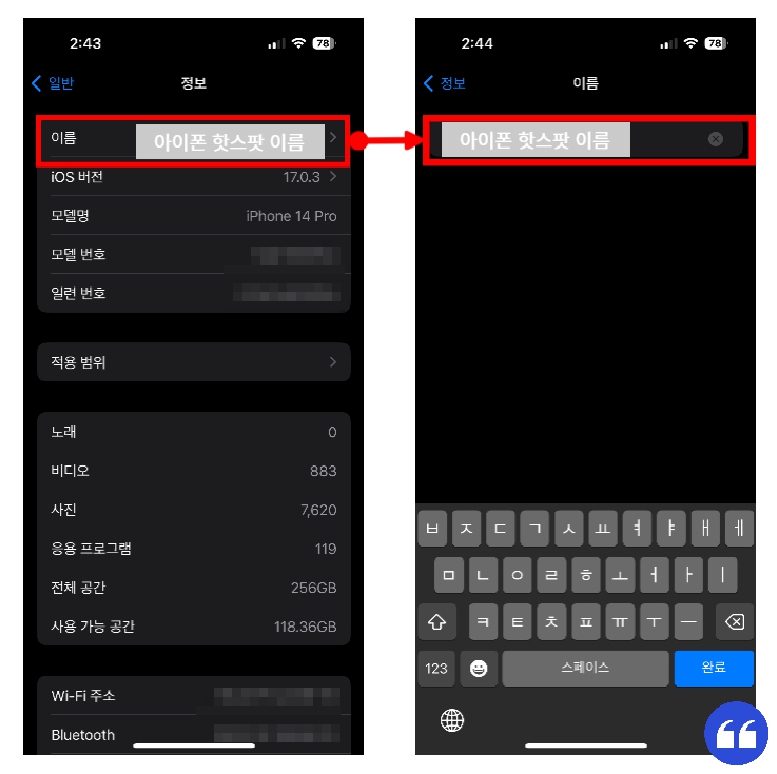
2. [정보] 탭에서 상단을 보면 [이름]으로 표시된 부분이 핫스팟 이름으로 표기 되는 부분이다. 눌러서 해당 부분을 원하는 이름으로 변경하면 된다.
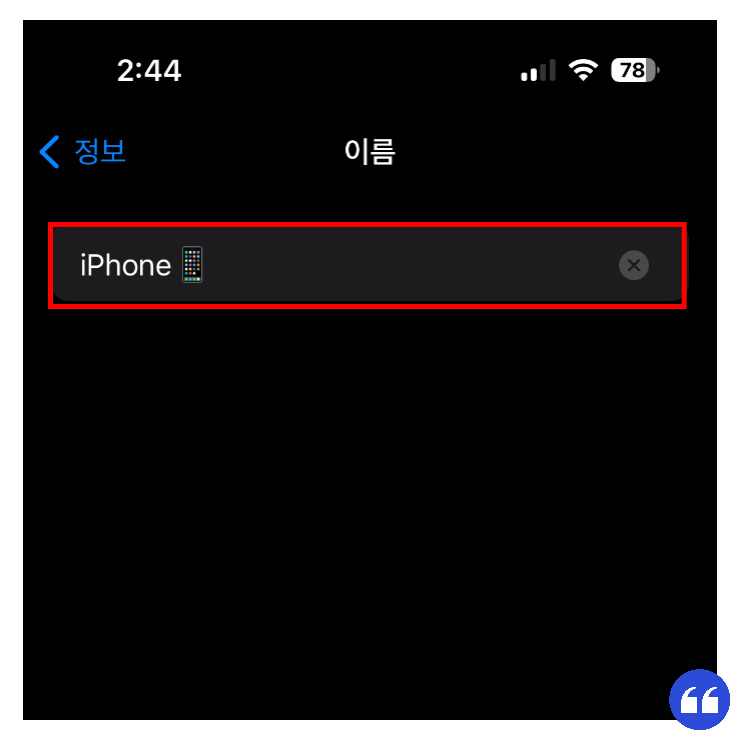
3. 필자의 경우 테스트를 위해서 [iPhone]에 스마트폰 아이콘을 추가하여 변경해보았다. 핫스팟 기능 실행 시 다른 기기에서 어떻게 보이는지 확인해보자.
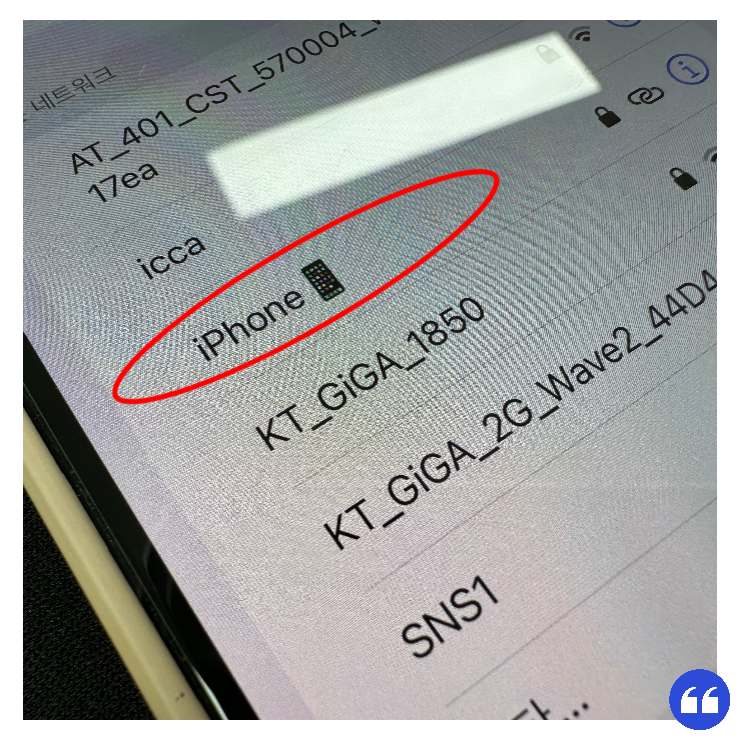
4. 와이파이 리스트에 설정한 이름으로 아이폰 핫스팟 이름이 변경된 것을 확인할 수 있다.
아이폰 핫스팟 비밀번호 설정
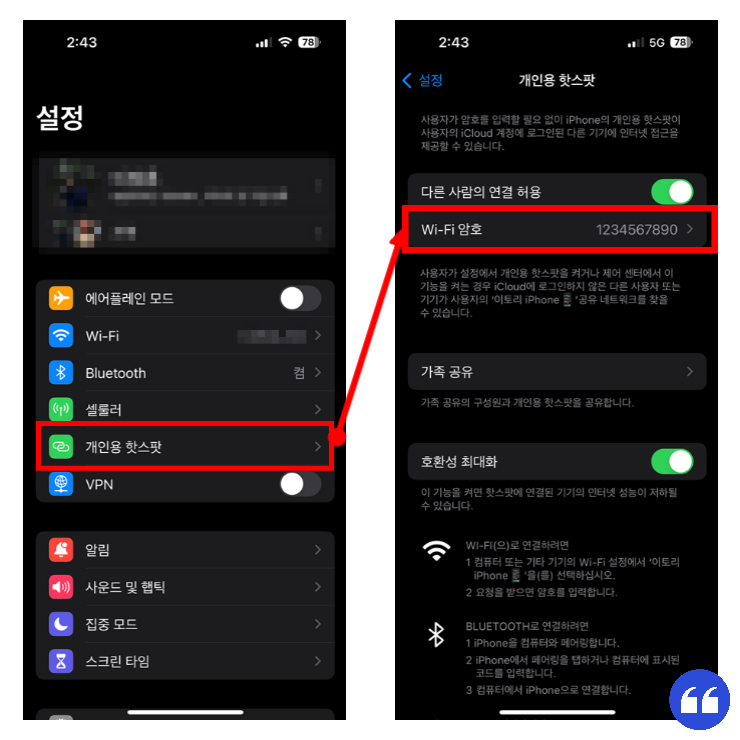
아이폰 핫스팟 비밀번호 설정 방법은 [설정] 앱 실행 후 메뉴 리스트 중에 [개인용 핫스팟]을 탭하여 접속한다. 해당 메뉴에서 [Wi-Fi 암호]로 표시된 부분에서 설정이 가능하다.
참고로 핫스팟의 경우 위에 ‘다른 사람의 연결을 공유” 항목이 켜짐으로 설정 되어있어야 wi-fi 리스트에서 확인이 가능하다.
마무리 정리
이처럼 아이폰 핫스팟 이름 바꾸기와 비밀번호 변경은 간단한 방법만 알고 있다면 누구나 설정이 가능하다. 평소에 지인들이나 친구들과 데이터를 공유해주는 경우가 많을텐데 미리 한번만 설정해둔다면 유용하게 사용이 가능할 것이다.









